techlog如何批量导入岩心照片?
软件: techlog
Techlog批量导入岩心照片的操作步骤
1. 打开加载数据缓冲区
在Techlog软件界面,点击顶部菜单栏的Home选项,选择Import功能,弹出“加载数据缓冲区”窗口。
2. 启动岩心照片导入向导
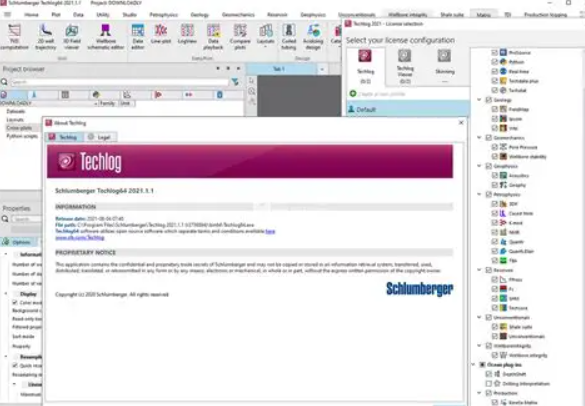
在“加载数据缓冲区”窗口中,选择Images分类下的Import wizard(岩心照片导入向导),进入批量导入设置界面。
3. 设置岩心照片命名格式
岩心照片的文件名需遵循顶深-底深的格式(例如:2000-2005.jpg,表示该照片对应2000米至2005米的井深区间),确保所有待导入照片均符合此命名规则。
4. 选择照片所在文件夹
点击导入向导中的“浏览”按钮,找到存储岩心照片的文件夹,选中该文件夹。若需批量选择多张照片,可通过键盘的Shift(连续选择)或Ctrl(多文件快速选择)键进行多文件批量选取。
5. 配置导入参数
井名与深度单位:在导入向导中,手动输入当前井的名称(如“Well-01”),并根据照片对应的深度数据选择合适的深度单位(如“Meter”“Foot”等);
复制照片至项目:勾选“Copy all images into the project”选项,将岩心照片复制到Techlog工区中,避免后续因原文件夹路径变更导致照片无法访问。
6. 完成批量导入
确认上述设置无误后,点击导入向导中的“Finish”(完成)按钮,Techlog将自动批量导入所选文件夹中符合命名规则的岩心照片,并关联对应的井深信息至工区数据库。
1. 打开加载数据缓冲区
在Techlog软件界面,点击顶部菜单栏的Home选项,选择Import功能,弹出“加载数据缓冲区”窗口。
2. 启动岩心照片导入向导
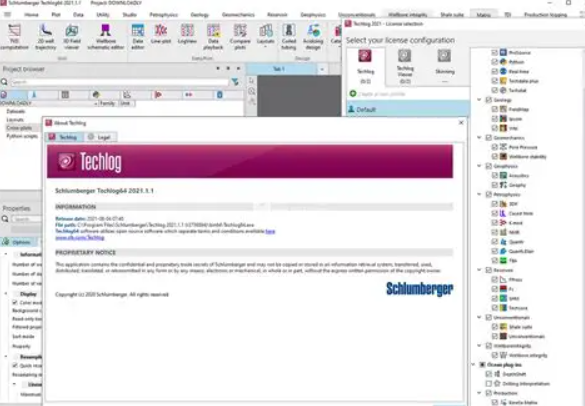
在“加载数据缓冲区”窗口中,选择Images分类下的Import wizard(岩心照片导入向导),进入批量导入设置界面。
3. 设置岩心照片命名格式
岩心照片的文件名需遵循顶深-底深的格式(例如:2000-2005.jpg,表示该照片对应2000米至2005米的井深区间),确保所有待导入照片均符合此命名规则。
4. 选择照片所在文件夹
点击导入向导中的“浏览”按钮,找到存储岩心照片的文件夹,选中该文件夹。若需批量选择多张照片,可通过键盘的Shift(连续选择)或Ctrl(多文件快速选择)键进行多文件批量选取。
5. 配置导入参数
井名与深度单位:在导入向导中,手动输入当前井的名称(如“Well-01”),并根据照片对应的深度数据选择合适的深度单位(如“Meter”“Foot”等);
复制照片至项目:勾选“Copy all images into the project”选项,将岩心照片复制到Techlog工区中,避免后续因原文件夹路径变更导致照片无法访问。
6. 完成批量导入
确认上述设置无误后,点击导入向导中的“Finish”(完成)按钮,Techlog将自动批量导入所选文件夹中符合命名规则的岩心照片,并关联对应的井深信息至工区数据库。











